教程
ACE导线规格标注教程
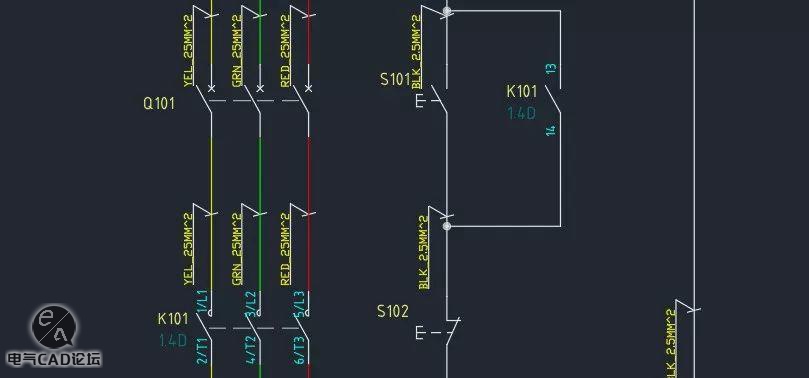
编辑丨首席精英
出品丨电气CAD论坛
今天给大家分享的是关于导线规格标注的教程;很多群友不知道ACE中画电路图导线规格标注的方法,极个别群友会选择手动打字然后复制粘贴在导线旁边进行标注,这样是能达到预期效果,却不是最佳的标注方法;

以老图纸为例,三相电机启保停回路,假设提出要求如下:
-
电机主回路三相电缆颜色:黄,绿,红(1*25mm²)
-
控制回路电缆:黑色1*2.5mm²)
那么我们可以用两种办法去完成对导线类型的更改。
丨1丨
更改/转换导线类型命令
在任意导线上使用ACE的右键快捷菜单向上划,启动命令。

在弹出的更改导线类型对话框中,点击“拾取”可以选择要复制的导线,也可以直接从列表下选择将要更换的导线类型。
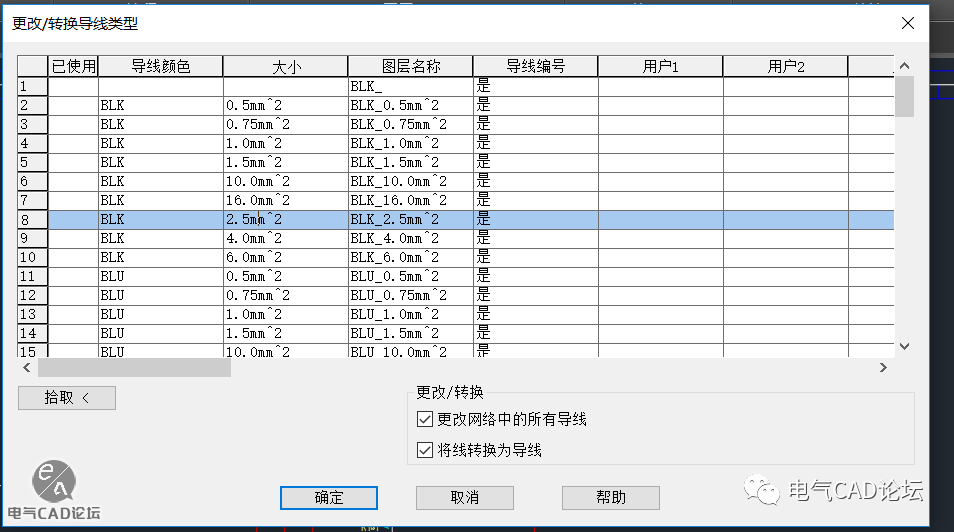
点击确定后,框选要转换的导线即可更改,当勾选上述对话框中的“更改回路中的所有导线”时,导线连接的支路导线线型也会跟着一起被改变。例如选择下图白色线的任一根,另两根也会自动变更。
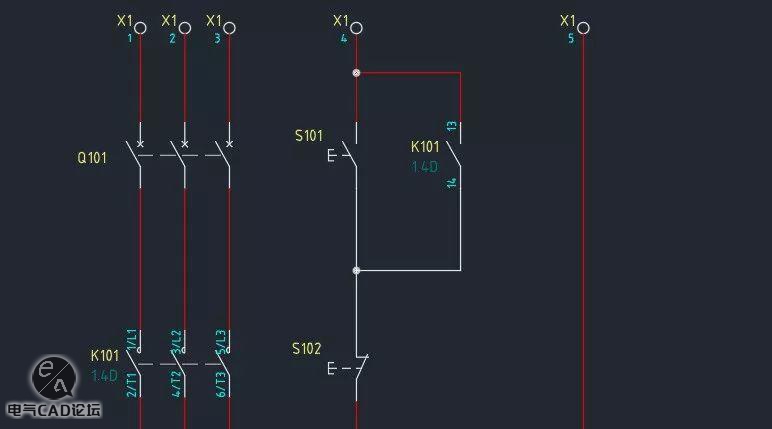
丨2丨
更改图层法
第一步:查找控制回路导线图层
在默认选项卡下的图层列表中,下拉列表可看见“BLK_2.5mm^2”这个导线图层,“BLK”代表英文单词里的“BLACK”翻译成中文即“黑色”,一般软件自带默认的模板都有这些常见图层;
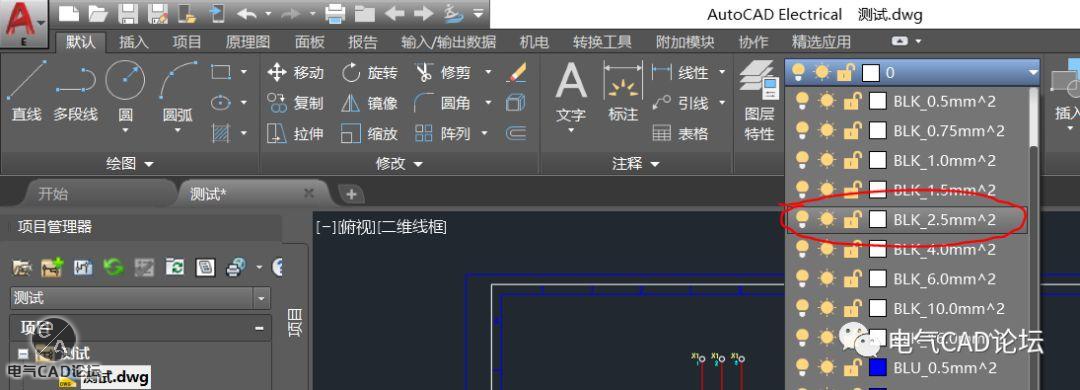
第二步:将控制回路的导线设置为“BLK_2.5mm^2”(即控制回路的导线在“BLK_2.5mm^2”图层上),先用鼠标选中所有控制回路的导线,如下图所示(电气元件和T型节点不要选择);
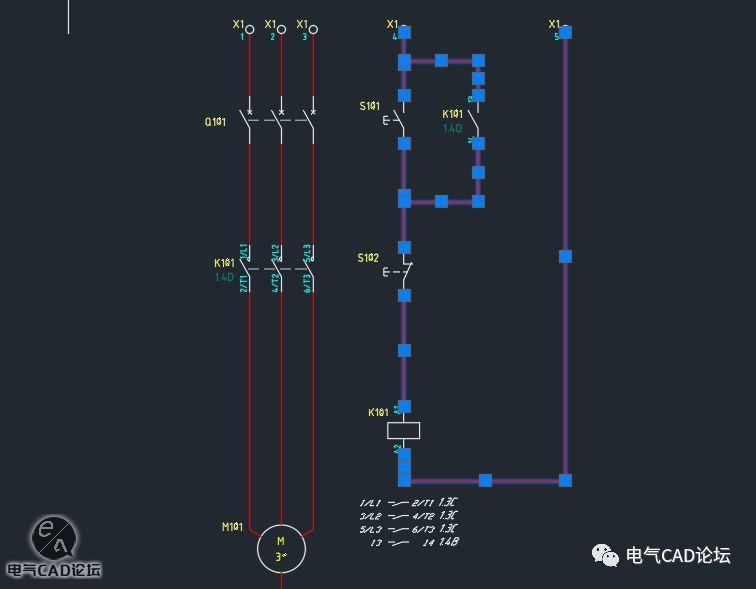
再点开刚刚第一步打开的图层列表,选中并点击“BLK_2.5mm^2”导线图层;
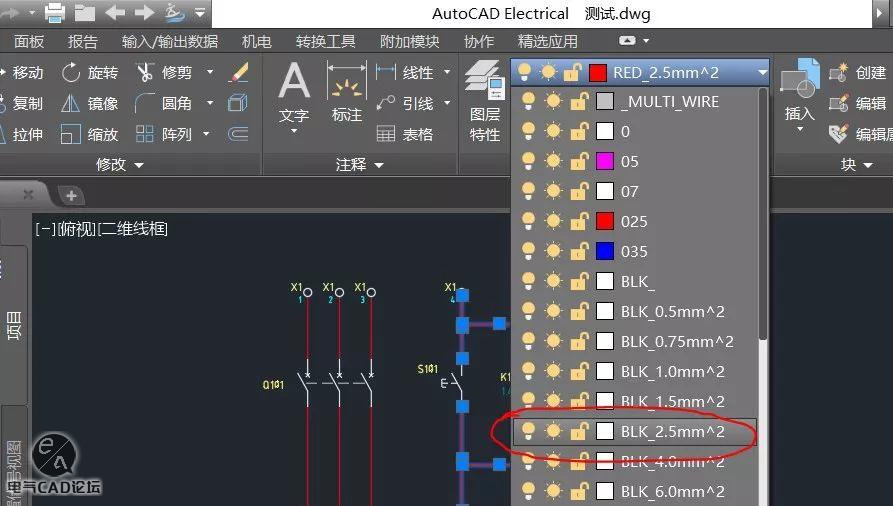
此时控制回路的电线颜色变成了“BLK_2.5mm^2”导线图层颜色,即代表控制回路导线图层修改成功,选中任意控制回路的导线你会发现其对应的导线图层就是“BLK_2.5mm^2”;
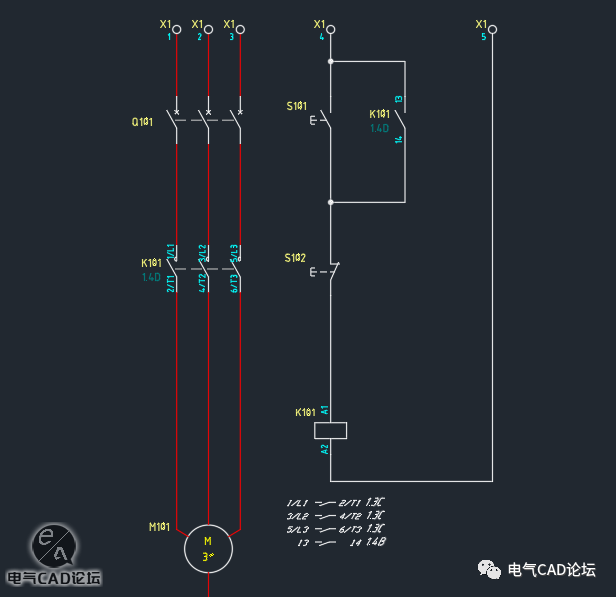
接下来就是主回路的电缆图层修改,现在问题来了,图层里面没有对应黄,绿,红25mm²的电缆,软件自带的图层最大只到16mm²,因此还需要我们自己创建导线图层;
第三步:创建导线图层
在原理图选项卡下,编辑导线/线号的栏目里面点击“创建/编辑导线类型命令”

弹出“创建/编辑导线类型”对话框;
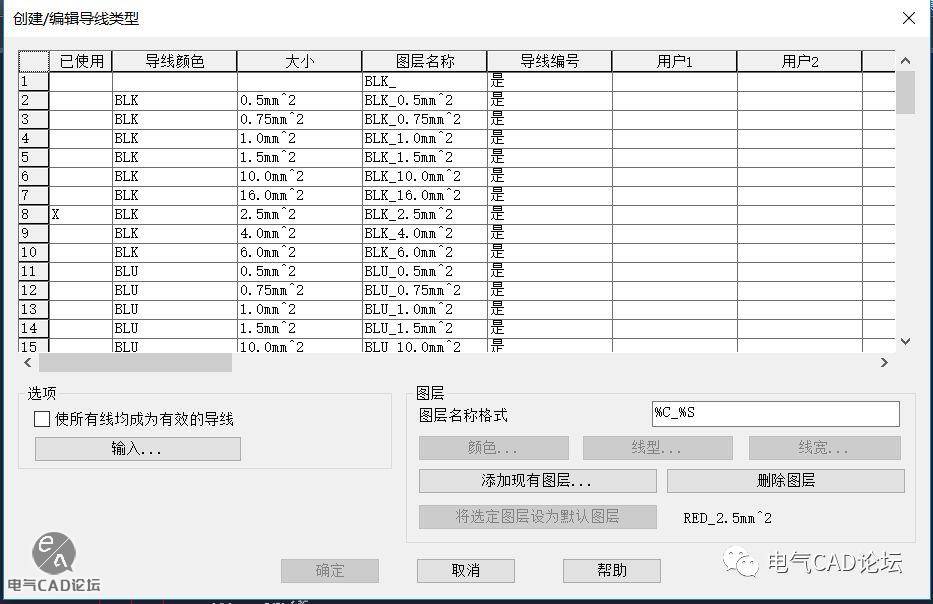
将列表下拉到最底端,以黄颜色的25mm²电缆为例,在前2个空表格里面对应输入颜色“YEL”大小“25.0mm²”后面图层名称表格里会自动生成图层名称,如下图所示。
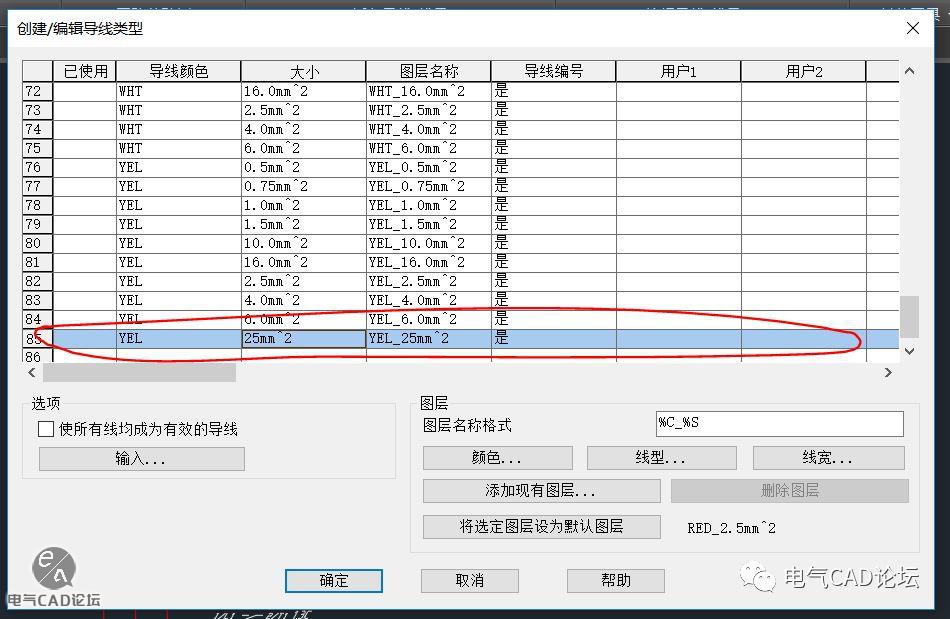
然后点击右下角图层的颜色,选择黄色后点击确定;
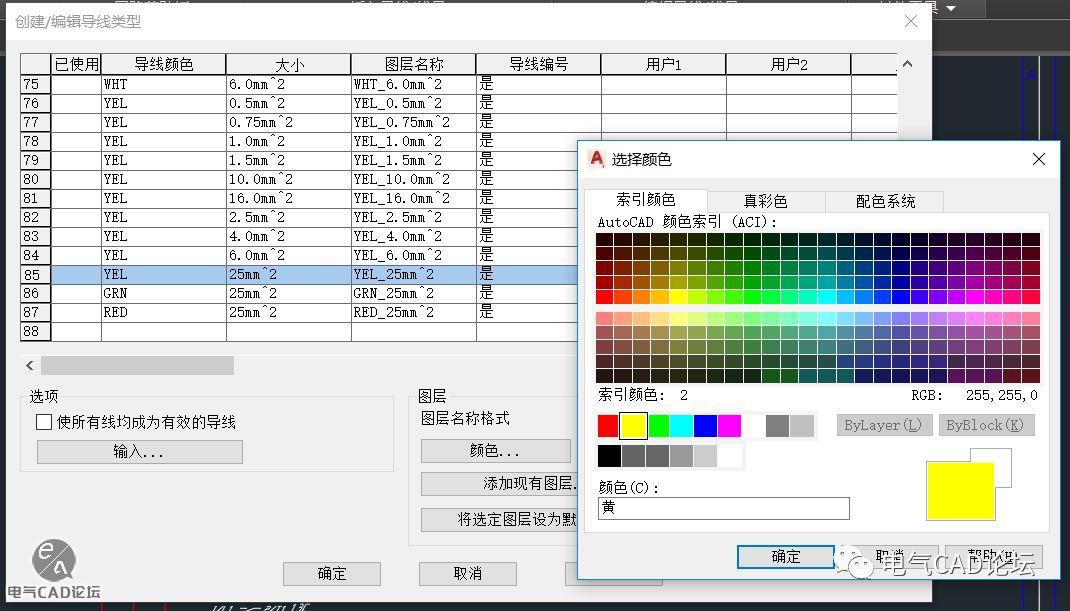
再将其余2种颜色的导线图层,绿色25mm²,红色25mm²按上述方法进行创建(注意图层颜色要选择对应的绿色和红色),最后点击确定
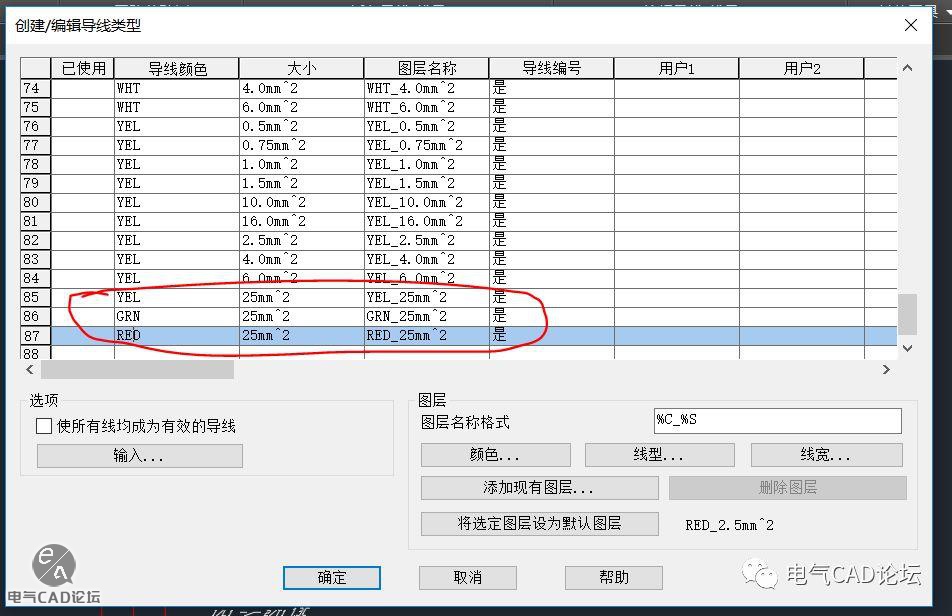
此时回到默认选项卡下的图层列表可以看见我们刚刚创建的导线图层都已建立成功;
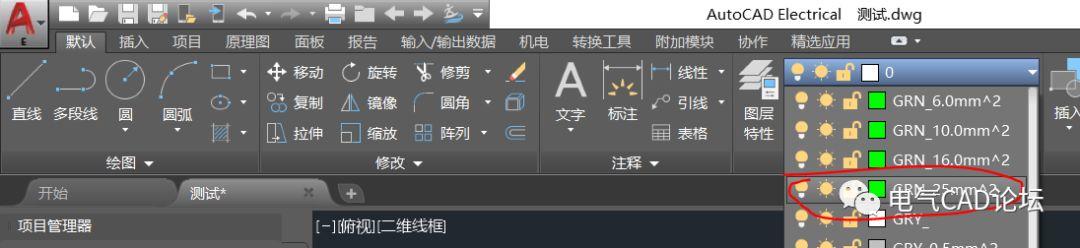
按照第二步的方法,我们将主回路的各个相线导线对应的替换为刚刚创建的黄,绿,红25mm²电缆的导线;
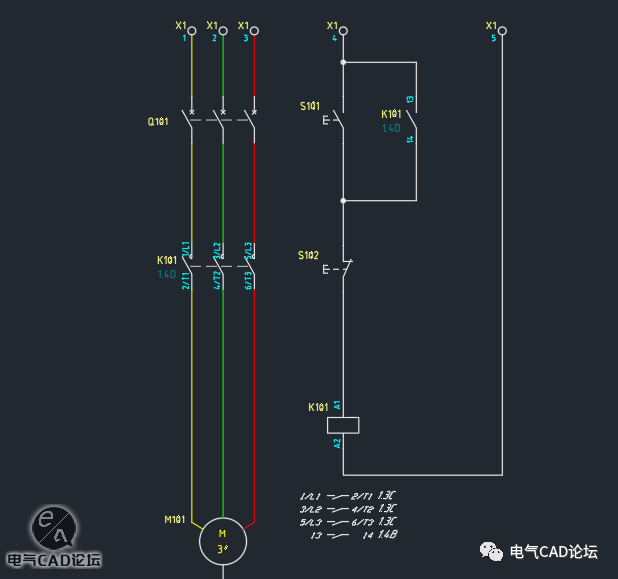
第四步:插入导线规格标注
原理图选项卡下,“插入导线/线号”那一栏,点击“导线颜色/规格标签”命令;
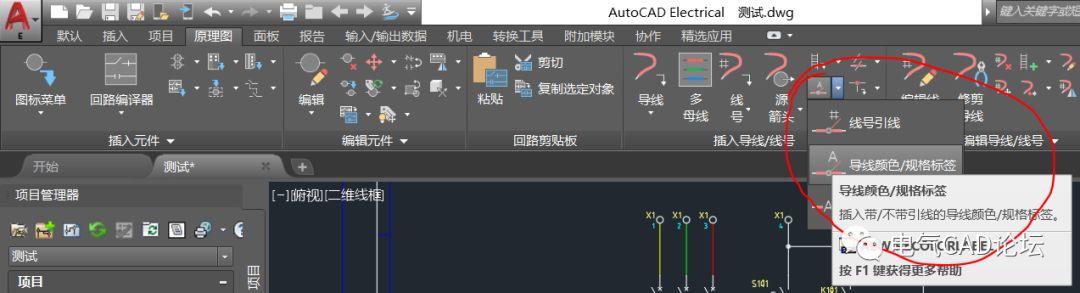
弹出“导线颜色/规格标签”窗口,点击设置;
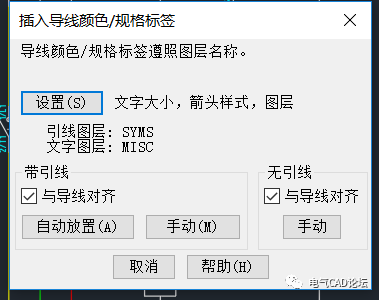
弹出设置窗口,手动输入引线的文字大小,箭头大小,引线/间隙大小(具体多大合适自己把握)箭头类型可以选择实心箭头或者倾斜(倾斜的样式跟eplan的标注斜杠方式有些类似,只是多了个引线),点击确定;
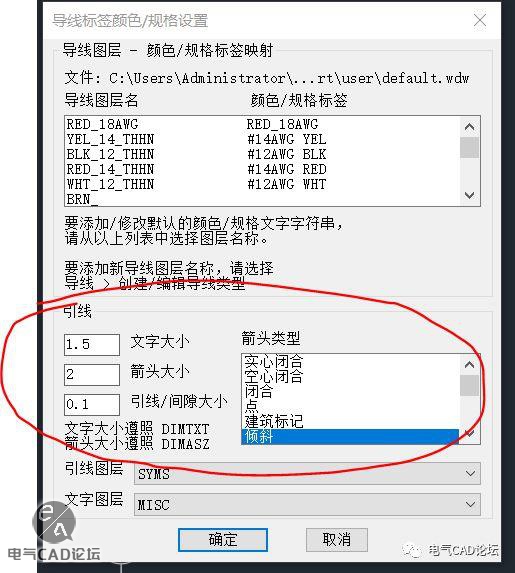
回到上一个窗口,想生成的导线颜色/规格标注带引线,则勾选左边的“与导线对齐”,点击“自动放置”
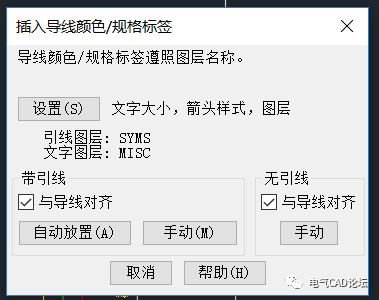
此时鼠标十字光标变成了空心小方块,选中需要标注的导线,按下键盘“Enter键”。
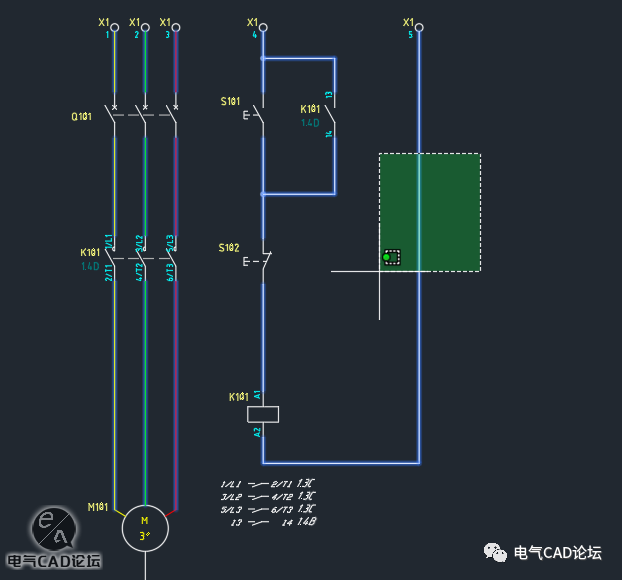
软件便会自动标注对应的线型和颜色,超级方便;
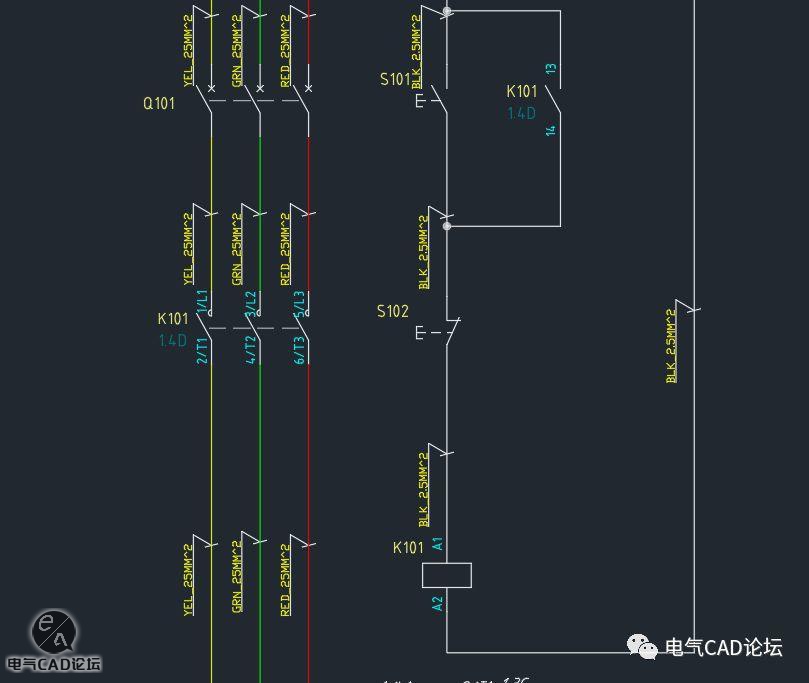
如果觉得带引线不是很美观,那么你也可以在插入“导线颜/规格标签“时选择不带引线进行标注,只是这样的操作只能手动一根一根点击进行标注。
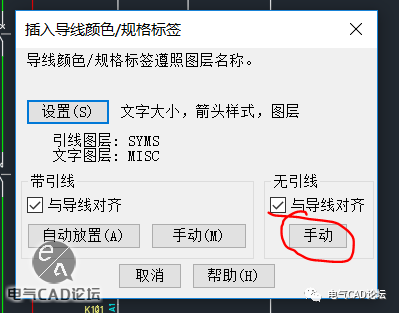
标注后的效果如下图,感觉哪种标注方式比较好就由你自己来选择了,如果以上两种标注方式你都不喜欢那我建议你就老老实实手动输入文字吧;
丨补充说明丨
- 一个ACE的项目内包含数十张dwg图纸,建议初学者将所有可能会用到的导线颜色/规格图层都制作在自己的dwt模板里面,这样在新建项目画图的时候即直接调用现有的导线,不用每张图纸都单独创建导线规格或使用移植命令。
-
很多企业经常是另起一页专写标准,后续就不标了,虽不太严谨但也的确省不少事儿。
-
只在电位起始处或每页图纸起始处标规格,所有支路不变更时可不写,当有变更再单标注。
原文始发于微信公众号(电气CAD论坛):丨教程丨ACE导线规格标注教程


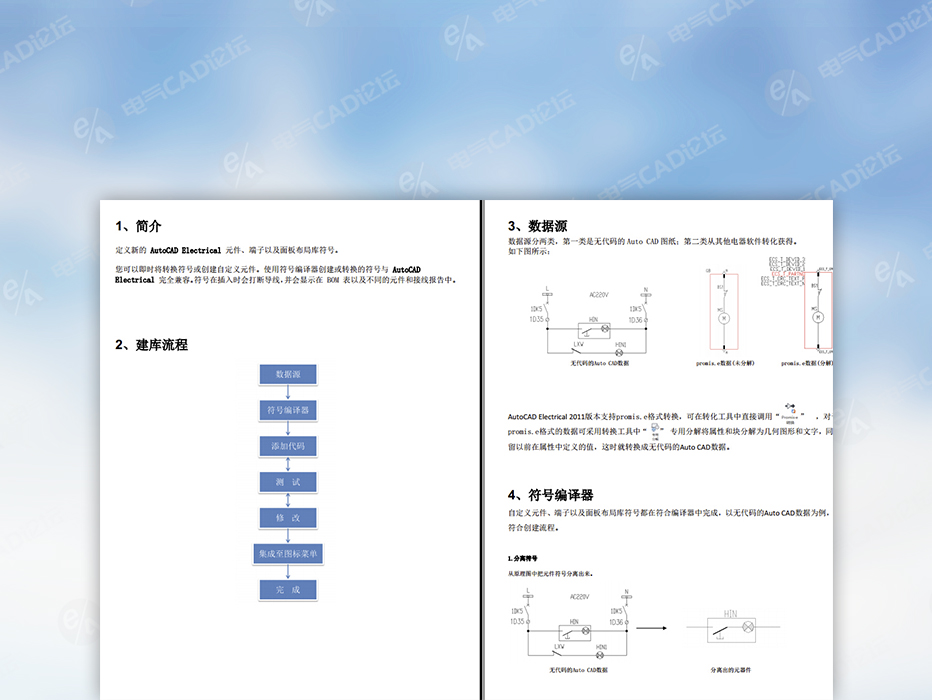
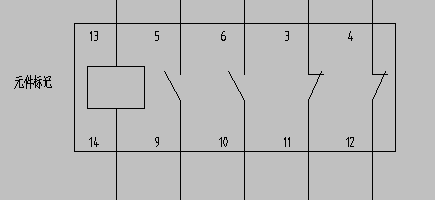


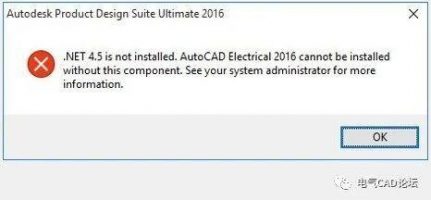


评论(1)
好,学习